新手买到树莓派之后,如何安装配置系统?
Posted
tags:
篇首语:本文由小常识网(cha138.com)小编为大家整理,主要介绍了新手买到树莓派之后,如何安装配置系统?相关的知识,希望对你有一定的参考价值。
链接:https://zhuanlan.zhihu.com/p/25368441
来源:知乎
著作权归作者所有。商业转载请联系作者获得授权,非商业转载请注明出处。
硬件:树莓派一个、SD卡一张;
软件:SDFormatter、Win32 Disk Imager、xshell/putty
格式化SD卡:
把SD卡放入读卡器,插入电脑USB口,然后打开SDFormatter;
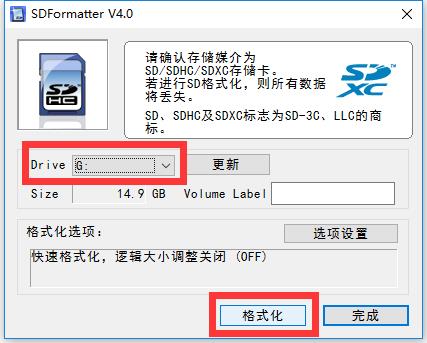
选择Drive为SD卡的卷符,点击格式化;
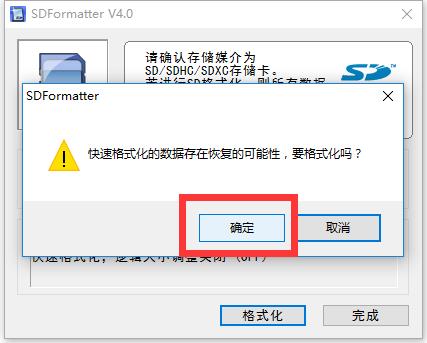
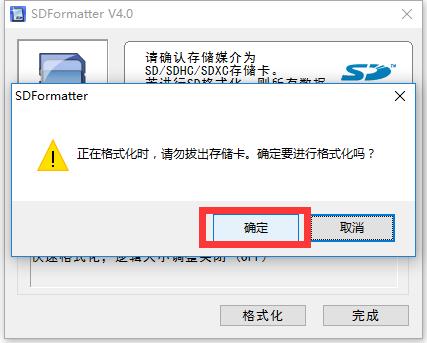
中间都选择“是”就可以了。
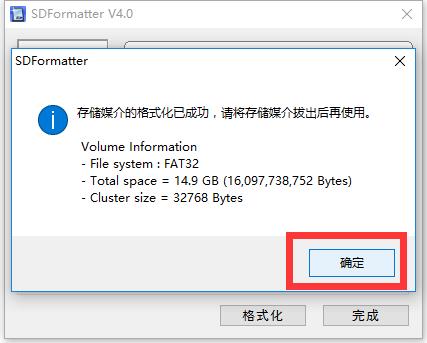
格式化完毕。
将系统写入SD卡中:
首先准备好系统镜像,我选择的是2016-03-18-raspbian-jessie版本,下载地址:https://www.raspberrypi.org/downloads/raspbian/
打开Win32 Disk Imager,选择G盘,
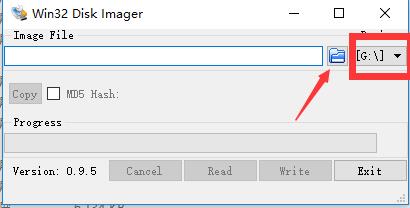
再选择下载解压出来的img文件,点write把系统写入SD卡;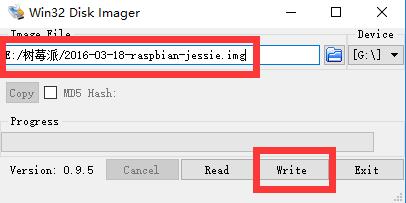
配置系统之前:
把安装完系统的SD卡安全退出,插入到树莓派SD卡的卡槽中,根据电路板上的指示灯判断工作状态:
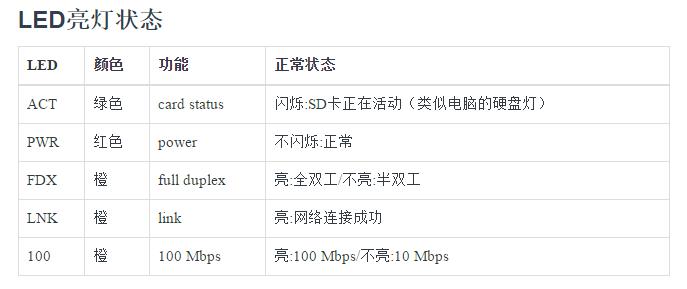
上图摘自:http://shumeipai.nxez.com/2014/09/30/raspberry-pi-led-status-detail.html?variant=zh-cn
用SSH方式连接上树莓派:
首先找一根网线连接到树莓派的网口,让电脑和树莓派在同一局域网下,我通过电脑管家里的无线网分析找到树莓派的内网ip(pi是我后来改的):
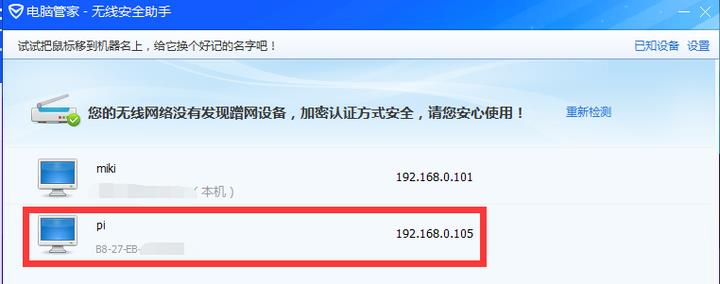
下面用xshell连接上树莓派,端口22,默认用户名:pi 默认密码:raspberry
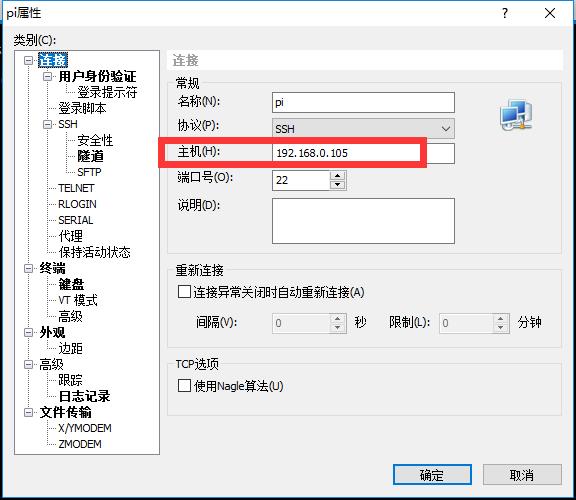

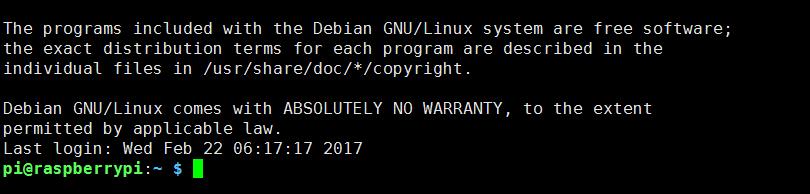
此时连接成功。(有的时候连接不稳定,多试几次就好)
当然,我们也可以固定ip:
拔掉树莓派电源,取下储存卡,插入电脑,修改根目录文件 cmdline.txt ,在最前端加上IP设置:
ip=aaa.bbb.ccc.x
注意:这个IP要求和本地连接的接口IP在同一个网段,否则无效。以我的情况为例, 需要修改成: ip=192.168.137.x
(固定ip的内容摘自无显示器使用PC远程控制树莓派方案(有线&无线) - Qiita)
配置系统:
- 安装远程桌面管理软件,毕竟桌面系统是我们很熟悉的,所以先给装个xrdp
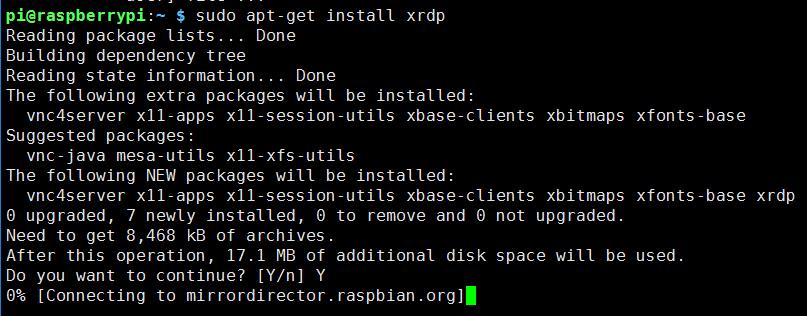
安装后,再回车一次命令,看看是否成功:
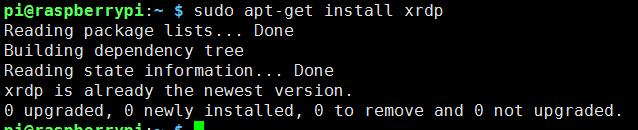
确实成功了。
- 下面用windows自带的远程连接连上树莓派:
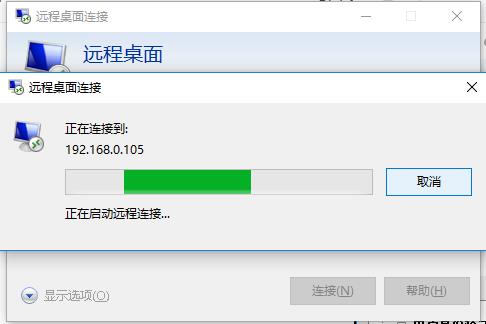
输入账户和密码后:看作到这里就可以舒一口气了
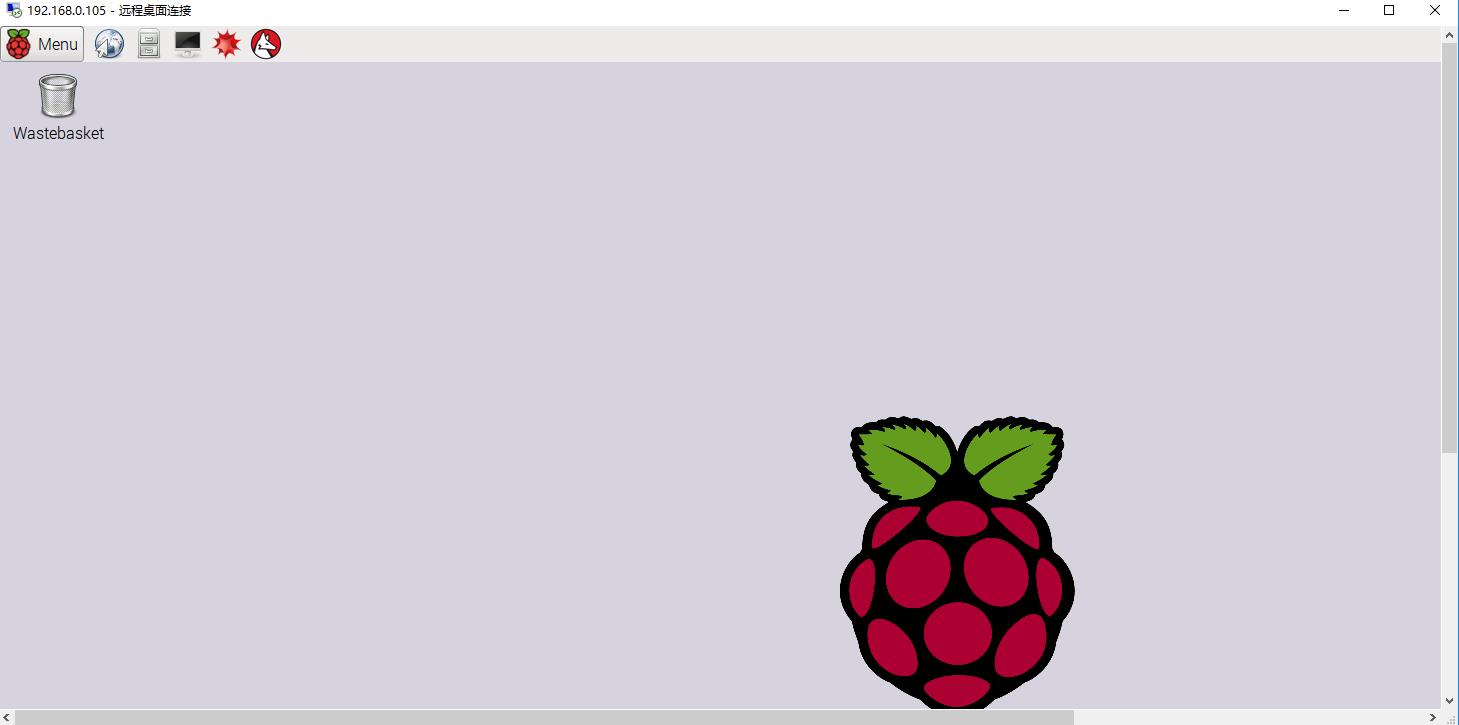
- 安装中文字体(如果你完全不需要中文,这部分直接跳过/不推荐使用中文)
[email protected]:~$ sudo apt-get install ttf-wqy-zenhei #安装文泉驿字体
[email protected]:~$ sudo fc-cache #刷新字库缓存
[email protected]:~$ sudo dpkg-reconfigure locales #配置字体
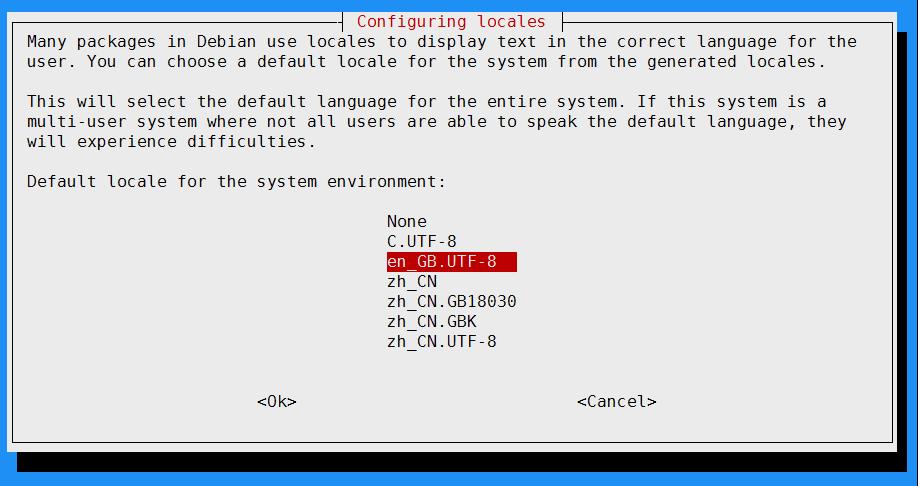
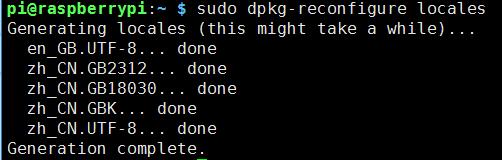
[email protected]:~$ sudo apt-get install scim-pinyin #安装中文拼音输入法
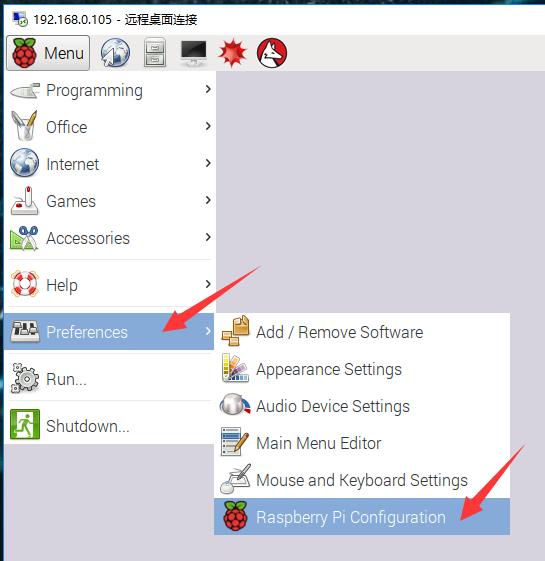
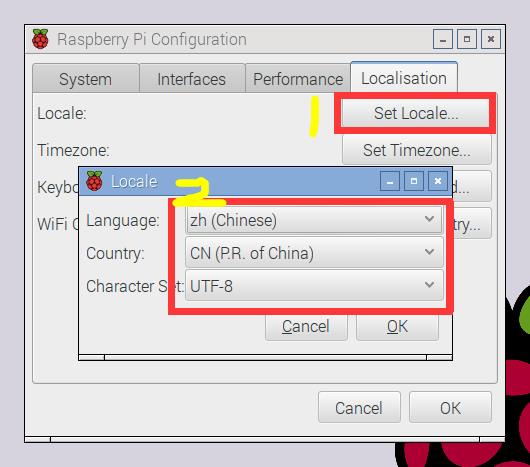 修改中文之后:
修改中文之后:
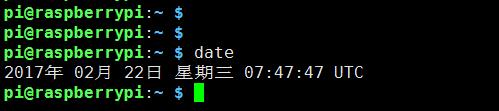
至此,安装、配置全部完成。
其他一些阅读材料:
- 树莓派(raspberry)启用root账户:树莓派 Raspberry Pi 启用 root 登陆账户
- 极客学院树莓派使用指南:树莓派使用指南_开发中文手册[PDF]下载-极客学院Wiki
- 树莓派 Raspberry Pi 更换阿里云更新源方法:树莓派 Raspberry Pi 更换阿里云更新源方法
- 关于 树莓派 Raspberry Pi raspbian系统常见问题汇总:关于 树莓派 Raspberry Pi raspbian系统常见问题汇总
以上是关于新手买到树莓派之后,如何安装配置系统?的主要内容,如果未能解决你的问题,请参考以下文章